 Яндекс – это не только один из популярнейших российских сайтов, но и крупнейший Поисковик в русскоязычном сегменте Интернет. Многие пользователи тратят уйму времени на его поиски и даже не подозревают, что эту проблему можно решить раз и навсегда. Благо, сделать Яндекс стартовой страницей в современных браузерах по умолчанию – дело пяти минут.
Яндекс – это не только один из популярнейших российских сайтов, но и крупнейший Поисковик в русскоязычном сегменте Интернет. Многие пользователи тратят уйму времени на его поиски и даже не подозревают, что эту проблему можно решить раз и навсегда. Благо, сделать Яндекс стартовой страницей в современных браузерах по умолчанию – дело пяти минут.
Установка Яндекс стартовой страницей в браузеры:
Установка Яндекса в качестве стартовой страницы сэкономит ваше время, ведь теперь, открывая браузер, вы сможете моментально отправиться в увлекательное путешествие по Интернету.
Сделать Яндекс стартовой страницей в Гугл Хром
Гугл Хром – это молодой и привлекательный браузер, обладающий прекрасным интерфейсом. Далее представлена пошаговая инструкция его установки в качестве домашней странички для Хрома:
1. Заходим в настройки браузера. Делается это либо через гиперссылку (chrome://settings/), либо как на скриншоте ниже:
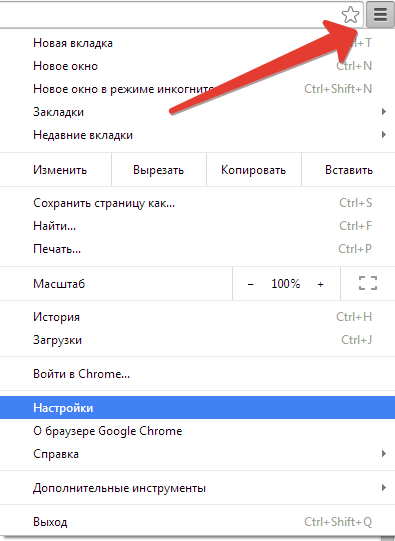
2. В «Настройках» ищем раздел «Начальная группа». Выглядит он следующим образом:
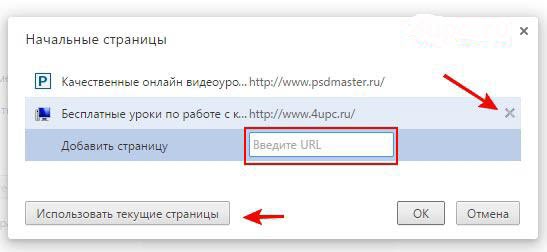
3. В не отмеченном разделе «Следующие страницы» Кликаем «Добавить»
4. Перед вами откроется окошко, в которое нужно вбить url интересующей вас странички. В нашем случае это будет урл Яндекса — http://www.yandex.ru/. Вот и весь алгоритм установки стартовой страницы для Хрома.
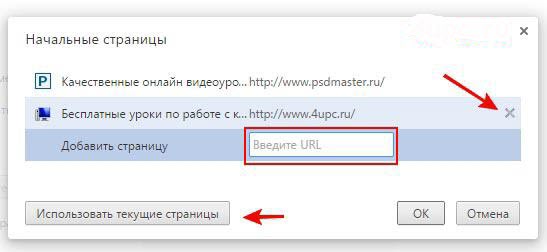
Как сделать Яндекс стартовой страницей в браузере Мозилла (Mozilla Firefox)
Для установки Яндекса в качестве стартовой страницы пользователям Мозиллы нужно открыть окошко браузера, а далее следовать нашей инструкции:
- В верхнем левом угле монитора находим надпись Firefox и заходим в нее;
- Далее переходим в категорию «Настройки», далее ищем пункт «Настройки».
- В открывшемся окошке (см. скриншот) ищем электронную кнопку «Основные»
- В строке «при запуске Firefox» из предлагаемых значений выбираем «Показать домашнюю страницу».
- В пункт Домашняя страница копируем адрес Яндекса (http://www.yandex.ru/)
- Кликаем кнопку «ОК». Если все сделано правильно, то при открытии браузера пользователь автоматически попадет на сайт Яндекса.


Как сделать Яндекс стартовой в браузере Опера
Чтобы установить стартовую страницу в Опере, нужно следовать известному алгоритму:
- 1. Открываем браузер;
- 2. Кликаем на иконку Opera;
- 3. Переходим в пункт «Настройки»;
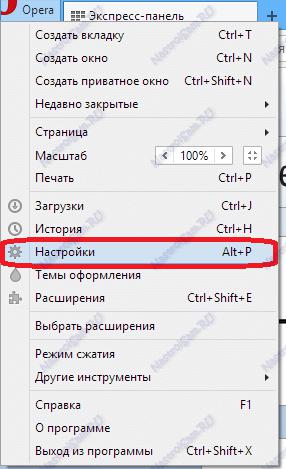
- 4. В Подразделе «При запуске» находим пункт «Открыть определенную страницу или несколько страниц». Кликаем на активную надпись «Задать страницы»
- 5. После перехода по ссылке на экране появится окошко «Начальные страницы». В нем следует указать урл Яндекса (http://www.yandex.ru/)
- 6. Кликаем кнопку «ОК» и перезапускаем браузер.
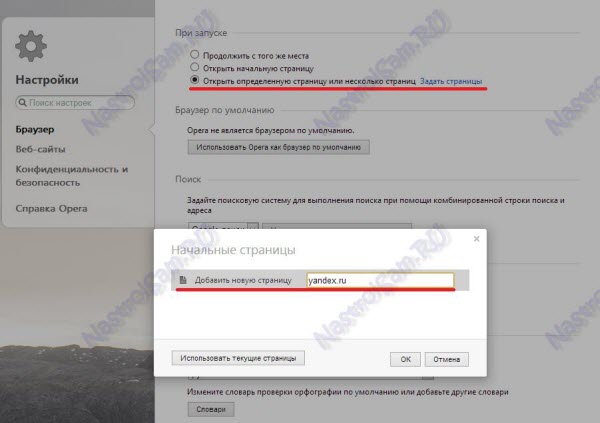
Сделать Яндекс стартовой страницей в Интернет Эксплорер
Старый и добрый браузер Интернет Эксплорер до сих пор пользуется популярностью, поэтому установка на нем Яндекса в качестве стартовой страницы – актуальная тема по сей день. Рассмотрим, как это сделать:
- 1. Запускаем Интернет Эксплорер;
- 2. В правом верхнем углу экрана ищем синюю шестеренку (она отображена на экране). Кликаем на нее;
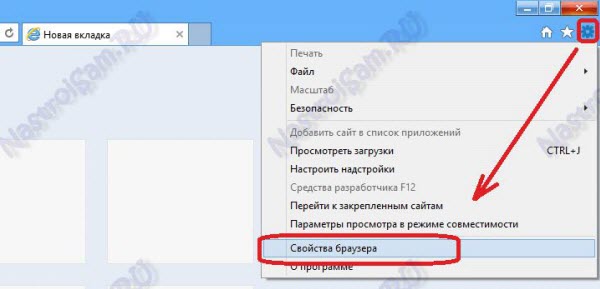
- 3. В электронном меню находим «Свойства браузера» (см. скриншот);
- 4. В пункт «Домашняя страница» вставляем адрес Яндекса (http://www.yandex.ru/)
- 5. В пункте «Автозагрузка» выбираем «Начинать с домашней страницы»;
- 6. Кликаем «ОК», открываем заново браузер.

Установить Яндекс домашней страницей в Сафари
Сафари – это браузер, обеспечивающий исправную работу электронных устройств Эппл. Он также поддерживает возможность установки домашней страницы. Рассмотрим, как это сделать на примере поисковой системы Яндекс:
- 1. Запускаем браузер;
- 2. В правом верхнем углу экрана находим синюю шестеренку (см. скриншот). Кликаем по ней мышью;
- 3. На экране появится меню Настроек. В левой части окошка находится активная надпись «Основные». Заходим в нее;
- 4. В списке «В новых окнах открывать» кликаем на «Домашнюю страницу». А в строчке «Домашняя страница» указываем адрес интересующей странички (http://www.yandex.ru/);
- 5. Спускаемся вниз меню и находим поле «Открывать ссылки из программ». В нем ставим галочку перед надписью «в Новом Окне».
- 6. Закрываем все старые окна и заново запускаем браузер Сафари. Если все сделано по инструкции, то вы попадете на сайт любимого Поисковика.
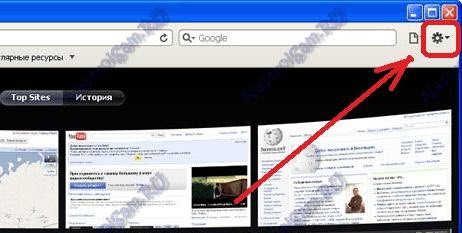

Альтернативные способы установки Яндекса в качестве домашней страницы
Рассмотренные способы установки домашних страниц для различных браузеров являются ручными. То есть – пользователь следует определенной инструкции и вручную меняет Настройки. Но есть и другие способы установки стартовой страницы, требующие меньше телодвижений от человека. Приведем несколько примеров.
Установка стартовой страницы с помощью специальной программы
Программисты Яндекс разработали бесплатную программу, которая сделает все работу по установке домашней странички за вас. Рассмотрим, как ее установить:
- 1. Открываем браузер;
- 2. Вбиваем в поисковую строку «home.yandex.ru»;
- 3. Система автоматически перенаправит вас на специальный сайт с баннером на скачивание нужной программы;
- 4. Кликнем на окошко «Скачать» и следуем простой инструкции от программистов Яндекс (все шаги будут подробно расписаны);
- 5. После всех установок открываем браузер. В случае корректной установки, автоматически откроется сайт Яндекса.
Установка стартовой страницы для Мозилла с помощью уникальной утилиты
Нередки случаи, когда не удается установить стартовую страницу в браузере по ряду причин. Мы рассмотрим альтернативный способ установки домашней страницы для Mozilla Firefox. На официальном сайте Яндекс можно скачать отличную программу – Менеджер Загрузок (https://browser.yandex.ru/beta/?userchoice=1). Она контролирует смену стартовой странички в автоматическом режиме.
В этой статье мы рассмотрели различные способы установки домашней страницы для популярных браузеров. Надеемся, наши читатели воспользуются одним из представленных способов и смогут искать любимые интернет-ресурсы без потери времени! А здесь можно узнать что такое куки и как их удалять.





 Категория:
Категория: 

Информация заслуживающая внимания. Ведь у нас же сейчас чуть ли не каждый пенсионер пользуется компьютером. А Яндекс является самой популярной системой поиска. Поэтому, что бы не тратить время на набор адреса в строке поиска конечно лучше установить её как начальную!
Я как обычный обыватель, а не специалист, могу сказать, что информация дана довольно доступно. Да еще и со скриншотами куда и что нажимать. Мне понравилось все написанное так как я же не программист, а тут все наглядно продемонстрировано.
Я обычный интернет пользователь. Соц. сети, почта... Для меня даже установка браузера — проблема. Теперь, благодаря подробной статье, я смогу сделать стартовой ту страницу, которая мне нужна!
Вот! Хорошо, что есть возможность установить программу для того, чтобы яндекс стал стартовой страничкой при выходе с любого браузера. Я ведь правильно понимаю, что если ее установишь, то при запуске любого браузера откроется Яндекс?
Установлю для мамы, потому что она всегда впадает в ступор, когда попадает куда-либо еще, кроме поисковика)
Хорошая статья, прям для чайников типа меня всё подробно расписано) Но, к сожалению, мне даже это не помогло. Подскажите, пожалуйста, где в настройках гугл хрома искать раздел «начальная группа»? В упор его не вижу(
На работе доступен только Интернет Эксплорер, неудобно каждый раз заходить на Яндекс через адресную строку. Но благодаря статье я навсегда могу сделать Яндекс стартовой страницей и пользоваться самой удобной для меня поисковой системой в любой момент.
Оперу, Интернет Эксплорер почему-то не люблю, а вот Гугл Хром мне нравится. Делала Яндекс домашней странице как-то по-другому, но ваш способ с помощью альтернативной программы мне тоже показался интересным, воспользуюсь при случае.
Очень полезная статейка. Я поначалу использовал оперу и меня это устраивало. Но потом для работы потребовалась установка и других браузеров. И везде всё по-разному. Потерял кучу времени пока разобрался. Хорошо когда вся информация собрана в одном месте, а не разбросана по всему интернету.
Благодарю за статью и толковую пошаговую инструкцию, а то всегда после установки браузера то маил ру, то гугл сразу становятся по умолчанию. Теперь смогу с легкостью вернуть свой любимый Яндекс))
Мне очень нравится поиск Яндекс и я долгое время никак не могла настроить так, чтобы он стал стартовой страницей. После ознакомления с этой статьёй я все поняла и настроила все правильно, очень помогли!!!
У меня проблема с установкой стартовой страницы Яндекса в Гугл Хром. Я ее устанавливаю, а после перезагрузки браузера, она слетает. Хром не разрешает ее устанавливать, хотя у других старт-яндекс работает без сбоев.
Очень надеюсь, что подобных статей будет появляться, как можно больше. Куда не ткнись, кругом все опытные пользователи, а банальных вещей не знают. Вот благодаря таким вещам: простым и полезным, может народ и станет более грамотен в пользовании компьютера.
В Гугл Хром даже и не пыталась ранее установить яндекс как домашнюю страницу, хотя браузер стоит как основной. Почему-то думала, что это невозможно, это же гугл, как можно ему яндекс предлагать? Признаюсь, что я пользователь не очень продвинутый. Теперь установила, все даже для меня понятно тут написано.
Статья полезная. Не надо искать в интернете варианты настройки разных браузеров. Стоить еще дополнить разделом, что делать что бы настройки не сбивались при загрузке различных дополнений.